파이 차트는 데이터 시각화의 핵심 도구입니다 - 지루한 숫자를 색상이 풍부하고 이해하기 쉬운 시각 자료로 변환해 줍니다. 매출 데이터나 설문 조사 결과를 제시할 때, 레이블이 잘 달린 파이 차트는 데이터를 즉시 이해할 수 있게 해줍니다.
Excelmatic에서는 비즈니스 결정에 명확한 데이터 표현이 얼마나 중요한지 잘 알고 있습니다. 그래서 Google 스프레드시트에서 완벽한 레이블 파이 차트를 만드는 간단한 단계를 소개합니다(물론 수작업을 건너뛰고 싶다면, 당사의 AI 기반 도구가 원시 데이터에서 자동으로 이러한 시각 자료를 생성할 수 있습니다).
데이터 준비하기
먼저 전문가처럼 데이터를 정리하세요. 스프레드시트에는 두 개의 열만 필요합니다:
- A열: 카테고리(예: "제품 A", "제품 B")
- B열: 값(판매 수치, 백분율 등)
전문가 팁: 깔끔하게 유지하세요. 지저분한 데이터는 지저분한 차트를 만듭니다. 복잡한 데이터 세트를 다룰 때는 Excelmatic이 시각화 전에 자동으로 데이터를 정리하고 구조화할 수 있습니다.
기본 파이 차트 만들기
빠른 3단계 프로세스:
- 데이터 강조 표시(과일 가게 예시에서는 A1에서 B6 셀)
- 메뉴에서 삽입 > 차트 클릭
- 차트 편집기에서 "파이 차트" 선택
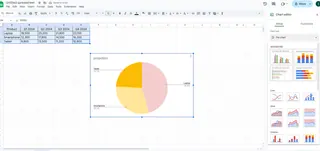
짜잔 - 즉각적인 시각화! 하지만 이제 시작일 뿐입니다.
레이블 추가하기
레이블은 예쁜 그림을 유용한 정보로 바꿔줍니다. 추가 방법은 다음과 같습니다:
- 차트를 클릭하여 차트 편집기 열기
- 사용자 지정 탭 > 파이 차트 섹션으로 이동
- "슬라이스 레이블" 확인하고 표시할 내용 선택:
- 값(원시 숫자)
- 백분율(슬라이스 크기)
- 둘 다(권장 설정)
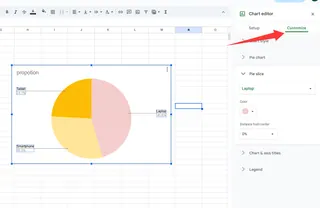
재미있는 사실: Excelmatic에서는 스마트 시각화 사전 설정을 사용하여 이러한 레이블 설정을 한 번의 클릭으로 사용자 지정할 수 있습니다.
예쁘게 만들기: 사용자 지정 옵션
이제 차트를 프레젠테이션 준비 상태로 만드세요:
- 글꼴 스타일: 회사 브랜딩과 일치
- 레이블 위치: 미니멀리즘을 위해 안쪽, 명확성을 위해 바깥쪽
- 텍스트 색상: 슬라이스 색상에 대해 가독성 확보
- 범례: 가장 합리적인 위치에 배치
전문 디자이너의 움직임: Excelmatic의 테마 빌더를 사용하여 회사 색상과 글꼴을 모든 차트에 자동으로 적용하세요.
비즈니스에 중요한 이유
잘 레이블이 달린 파이 차트는 단지 예쁜 것이 아닙니다 - 강력합니다. 예를 들어:
- 최고 성과 제품 파악
- 저조한 카테고리 식별
- 데이터 기반 재고 결정
Excelmatic을 사용하면 시각 자료가 항상 최신 데이터를 반영하도록 자동 차트 업데이트를 설정할 수 있습니다 - 수동 새로 고침 필요 없음.
피해야 할 일반적인 실수
간단한 파이 차트도 잘못될 수 있습니다:
- 슬라이스 과부하: 최대 5-7개 카테고리 유지
- 색상 혼동: 뚜렷하고 일관된 색상 사용
- 누락된 레이블: 모든 슬라이스가 명확하게 식별되어야 함
Excelmatic 사용자는 프레젠테이션 시간 전에 이러한 문제를 자동으로 표시하는 내장 "차트 확인" 기능을 좋아합니다.
업그레이드: 고급 레이블링 기술
데이터 애호가를 위해(여러분을 봅니다):
- 데이터와 함께 업데이트되는 동적 레이블
- 주요 메트릭을 강조하는 조건부 서식
- 프레젠테이션을 위한 대화형 요소
이것들은 일반적으로 복잡한 수식이 필요하지만, Excelmatic은 간단한 토글 스위치로 접근할 수 있게 합니다.
걸작 공유하기
Google 스프레드시트는 협업을 쉽게 합니다:
- 오른쪽 상단에서 공유 클릭
- 팀의 이메일 추가
- 권한 설정(보기/편집/댓글)
보너스: Excelmatic은 실시간 협업 대시보드와 자동화된 보고서 배포로 더 나아갑니다.
스마트한 대안: AI에 맡기기
Google 스프레드시트 파이 차트는 훌륭하지만, 수동으로 만드는 데 시간이 걸립니다. Excelmatic의 AI는 다음을 할 수 있습니다:
- 원시 데이터에서 완벽하게 레이블이 달린 차트 즉시 생성
- 스마트 서식 자동 적용
- 데이터 변경 시 실시간으로 시각 자료 업데이트
- 한 번의 명령으로 전체 대시보드 생성
차트를 몇 시간 동안 수정하는 대신 AI가 몇 초 안에 할 수 있습니다. 당사 사용자는 일반적으로 보고 작업에 주당 5시간 이상을 절약합니다.
마지막 생각
Google 스프레드시트에서 파이 차트에 레이블을 추가하는 것은 단계를 알면 간단합니다. 하지만 비즈니스를 위해 정기적으로 이러한 시각 자료를 만든다면, 더 스마트한 솔루션으로 업그레이드하는 것을 고려하세요.
Excelmatic은 스프레드시트의 친숙함과 AI 기반 자동화를 결합하여 수동 차트 수정 대신 통찰력에 집중할 수 있게 합니다. 하나의 파이 차트가 필요하든 완전한 보고 대시보드가 필요하든, 저희가 도와드립니다.
데이터 시각화를 변환할 준비가 되셨나요? 지금 무료로 Excelmatic 사용해 보세요 그리고 데이터 스토리텔링이 얼마나 쉬운지 확인하세요.






